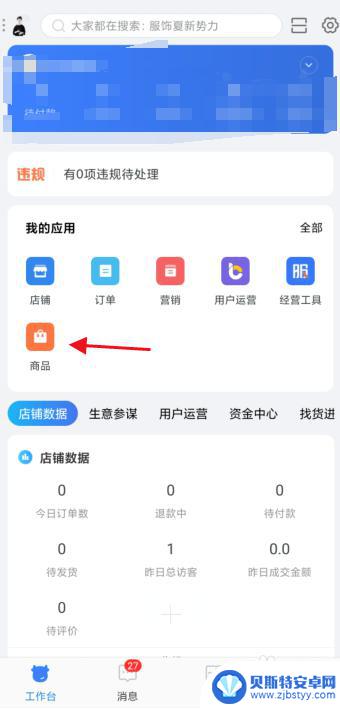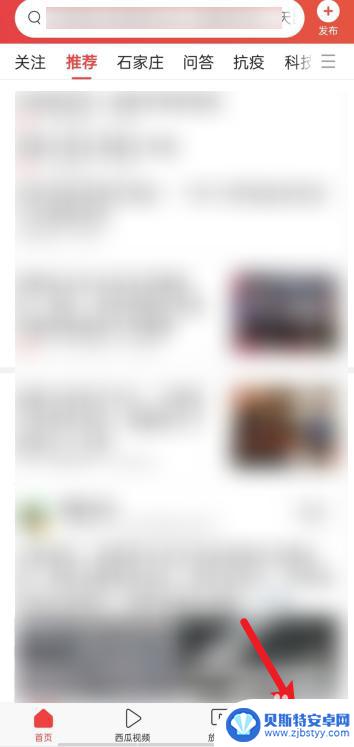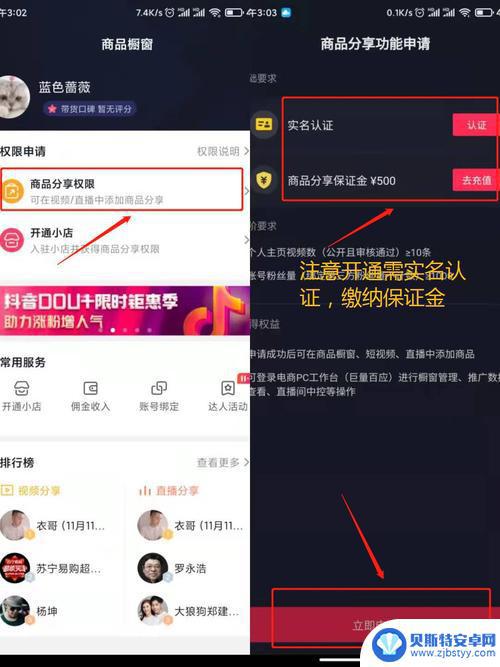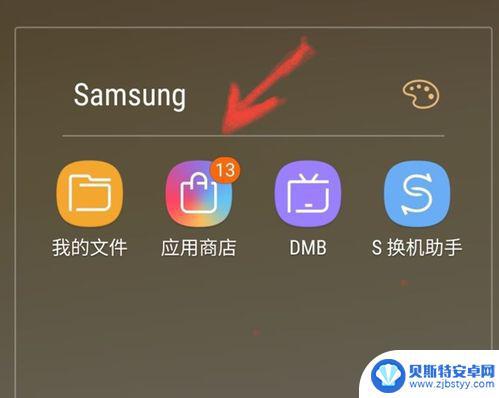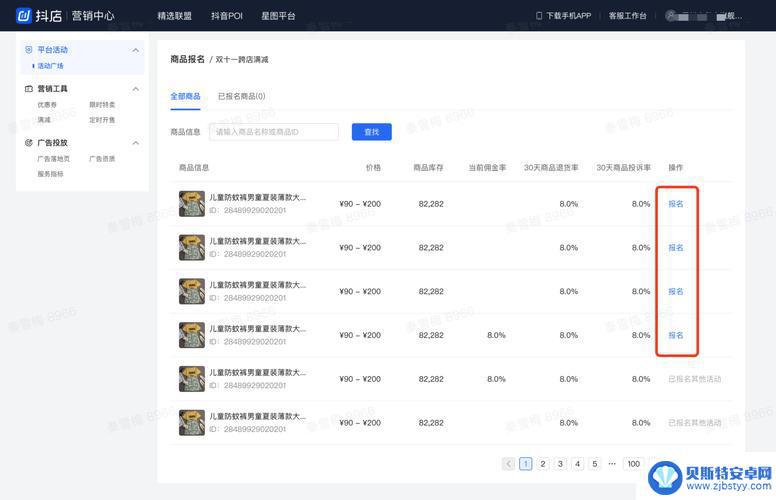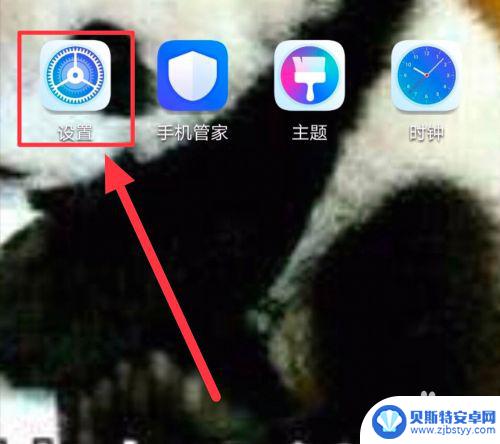苹果手机怎么更新mc iOS平台上如何更新我的世界Minecraft而不需要切换商店
在苹果手机上更新游戏通常都需要前往App Store进行操作,对于想要更新Minecraft(我的世界)的玩家来说,却不需要切换到其他商店,iOS平台上的Minecraft更新非常简便,只需要打开App Store并点击更新按钮即可完成。这种便捷的更新方式大大提升了用户体验,让玩家们能够第一时间享受到最新的游戏内容和功能。无需繁琐的操作,苹果手机用户可以轻松保持游戏的最新版本,畅快游玩Minecraft的乐趣。
iOS平台上如何更新我的世界Minecraft而不需要切换商店
操作方法:
1.由于需要使用的功能出现于iOS 11,首先需要保证手机已经更新至iOS 11及以上系统
在设置->通用->关于本机->版本中可以查看手机版本
(如果没有可以先升级系统或尝试方法二)
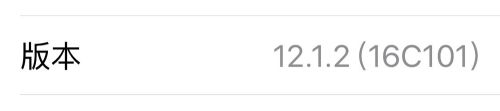
2.打开设置->通用,下滑找到“iPhone/iPad/iPod 储存空间”并点击
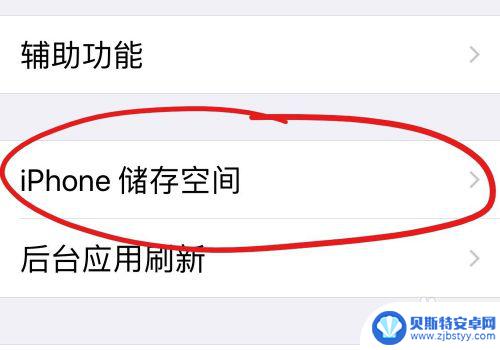
3.等待加载,然后下滑找到“Minecraft(旧版本可能会有不同)”并点击

4.点击蓝色按钮“卸载应用”,该功能不会删除地图数据
(注意不是点击红色按钮“删除应用”,这样游戏将无法恢复)
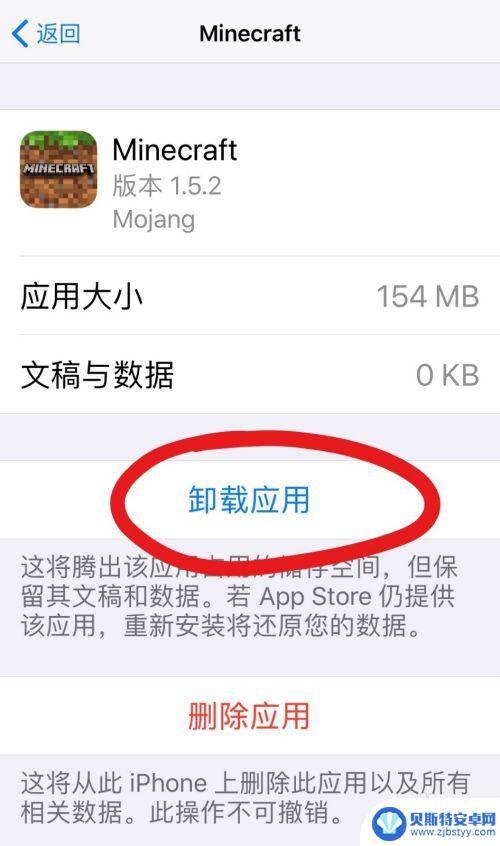
5.返回主屏幕,等待游戏下方“正在清理…”(图一) 变为“Minecraft”,在文字左侧有一个下载图标(图二)


6.点击图标,等候下载完成。

7.安装完成后,就可以进入游戏了。原先的数据均没有消失。
[如果游戏语言为英文,请参阅方法三(时间较长 无需电脑)第六步]
以上是关于如何更新苹果手机MC的全部内容,如果您需要的话,您可以按照以上步骤进行操作,希望这对您有所帮助。
相关教程
-
淘宝店铺怎么用手机一键铺货 如何在千牛上一键铺货淘宝店铺
随着电商行业的不断发展,淘宝店铺的经营方式也在不断更新,如何利用手机一键快速铺货,让店铺的商品得以更广泛地曝光,成为了很多卖家关注的焦点。而在千牛这样的平台上,一键铺货功能更是...
-
手机头条小店如何查看订单 头条小店订单查询方法
手机头条小店是一种新型的电商平台,越来越多的商家选择在头条小店开设自己的店铺,对于一些新手商家来说,可能会遇到不知道如何查看订单的问题。在头条小店上,查看订单非常简单,只需点击...
-
抖音显示小店怎么切换商品橱窗呢(抖音显示小店怎么切换商品橱窗呢视频)
今天给大家介绍有关抖音显示小店怎么切换商品橱窗呢的相关内容,希望对大家有所帮助,一起来看看吧。1怎么把抖店主页面的小店换成橱窗?一,把抖店主页面的小店换成橱窗的方法如下二,首先打开...
-
三星手机怎么调应用商店国家 三星应用商店切换国家的具体操作指南
三星手机怎么调应用商店国家,三星手机作为一款备受消费者喜爱的智能手机品牌,其应用商店的功能和资源丰富多样,为用户提供了极大的便利和娱乐,有时候我们可能会想要切换应用商店的国家,...
-
抖音平台商户是什么意思(抖音平台商户是什么意思呀)
今天本站给各位分享关于抖音平台商户是什么意思的相关内容,如果能正好解决你现在面临的问题,别忘了关注本站!1抖店平台商户?抖店平台的商户可以理解为在抖音平台开设小店的那些商户,这些商...
-
华为p30切换手机卡 华为手机怎么切换SIM卡
华为P30是一款备受瞩目的智能手机,其强大的性能和多功能的设计令人印象深刻,有时候我们可能需要切换手机卡,无论是更换运营商还是更换SIM卡。华为手机如何进行SIM卡的切换呢?在...
-
手机能否充值etc 手机ETC充值方法
手机已经成为人们日常生活中不可或缺的一部分,随着手机功能的不断升级,手机ETC充值也成为了人们关注的焦点之一。通过手机能否充值ETC,方便快捷地为车辆进行ETC充值已经成为了许...
-
手机编辑完保存的文件在哪能找到呢 手机里怎么找到文档
手机编辑完保存的文件通常会存储在手机的文件管理器中,用户可以通过文件管理器或者各种应用程序的文档或文件选项来查找,在手机上找到文档的方法取决于用户的手机型号和操作系统版本,一般...
-
手机如何查看es文件 手机ES文件浏览器访问电脑共享文件教程
在现代社会手机已经成为人们生活中不可或缺的重要工具之一,而如何在手机上查看ES文件,使用ES文件浏览器访问电脑共享文件,则是许多人经常面临的问题。通过本教程,我们将为大家详细介...
-
手机如何使用表格查找姓名 手机如何快速查找Excel表格中的信息
在日常生活和工作中,我们经常需要查找表格中的特定信息,而手机作为我们随身携带的工具,也可以帮助我们实现这一目的,通过使用手机上的表格应用程序,我们可以快速、方便地查找需要的信息...